Si vous avez un système Windows et que vous avez du mal à formater son disque dur, vous êtes au bon endroit. Qu'il s'agisse de résoudre un problème de disque dur ou simplement de se débarrasser de ses données, il peut y avoir de nombreuses raisons de formater le disque. Cependant, beaucoup de personnes trouvent difficile de formater le disque dur de Windows XP sans CD. Pour vous faciliter la tâche, je vais vous aider à faire un disque dur au format Windows XP sans son CD dans ce guide. En outre, je vous guiderai également pour effacer le disque dur de Windows XP avec un CD amorçable. Commençons dès maintenant !
- Partie 1 : Quelle est l'utilité d'un CD de démarrage dans Windows ?
- Partie 2 : Comment formater le disque dur de Windows XP sans son CD de démarrage ?
- Partie 3 : Comment formater le disque dur avec le CD de démarrage sous Windows XP ?
- Partie 4 : Comment récupérer les données d'un disque dur formaté sous Windows XP ?
Quelle est l'utilité d'un CD de démarrage dans Windows ?
La plupart du temps, les fabricants de systèmes incluent un CD amorçable avec l'unité ou demandent aux utilisateurs d'en créer un. Idéalement, il s'agit d'un disque en lecture seule qui peut démarrer votre système dans un environnement Windows.
- Un support de démarrage peut réinstaller une nouvelle copie de Windows sur le système.
- Il peut réparer le système d'exploitation dans le cas de différents scénarios (comme un micrologiciel corrompu, un système informatique en panne, écran bleu, etc)
- Il peut également vous aider à effectuer une restauration du système ou à lancer l'invite de commande pour effectuer n'importe quelle tâche.
La plupart du temps, tout support de démarrage est utilisé pour résoudre un problème sur Windows ou pour le démarrer lorsque le microprogramme a été corrompu. Comme elle réinstalle une nouvelle copie de Windows sur le système en effectuant une réinitialisation d'usine, beaucoup de gens l'évitent. En outre, le formatage d'un disque dur à l'aide d'un support de démarrage demande beaucoup de temps et d'efforts, car il existe d'autres moyens de le faire.
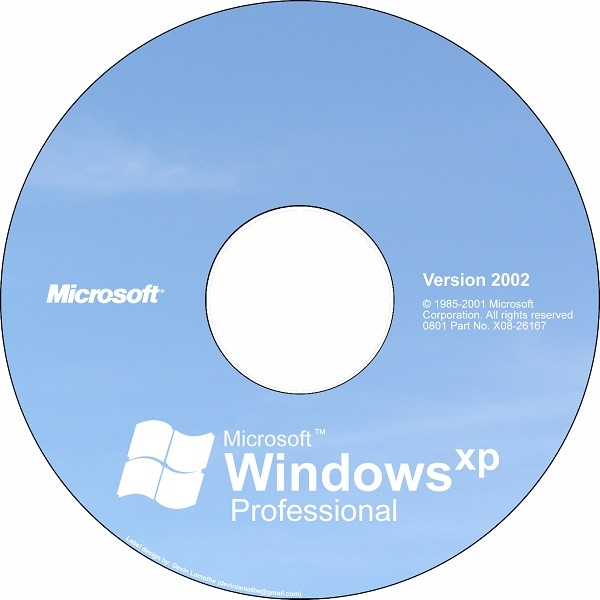
Comment formater un disque dur Windows XP sans son CD de démarrage ?
Il y a de fortes chances que votre disque Windows XP ait également des partitions différentes. Si le formatage d'une partition non système est extrêmement facile, beaucoup de gens ont du mal à formater le lecteur Windows. Apprenons comment formater un disque dur Windows XP sans CD pour les deux cas.
Cas 1 Formatage d'un lecteur non système sous Windows XP
Tout lecteur qui n'est pas la partition Windows peut facilement être formaté. Vous pouvez le faire via l'explorateur, l'invite de commande ou l'outil de gestion des disques. Prenons l'exemple de Disk Management pour faire le formatage du disque dur de Windows XP sans CD.
Étape 1 : Lancer l'outil de gestion des disques
Tout d'abord, il suffit de cliquer sur le bouton Démarrer de la barre des tâches et de sélectionner l'invite "Exécuter". Une fois l'invite d'exécution lancée, entrez la commande "diskmmgmt. msc" pour charger l'outil de gestion des disques.

Étape 2 : Sélectionnez le disque à formater
L'application Gestion des disques s'ouvre alors avec une liste de toutes les partitions de votre système et leurs détails. Vous pouvez simplement sélectionner une partition non système, faire un clic droit et choisir de la formater.

Étape 3 : Terminer l'opération de formatage
Lorsque vous cliquez sur le bouton Format, un assistant dédié se lance sur votre système Windows XP. Ici, vous pouvez sélectionner le type de format de fichier ou le style de partitionnement pour formater le disque dur de Windows XP sans son CD.

Cas 2 Formatage du lecteur système sous Windows XP
Beaucoup de gens ne le savent pas, mais Windows XP possède un fichier exécutable intégré qui peut charger le programme d'installation. Cela signifie que vous pouvez formater le disque dur de Windows XP sans son CD si vous avez le firmware installé et les fichiers d'installation présents sur le système.
Étape 1 : Sauvegarder le disque à l'avance
Comme cela supprimera toutes les données enregistrées sur votre système, il est recommandé de sauvegarder vos fichiers. Vous pouvez les copier sur une unité de stockage externe ou simplement les télécharger sur le cloud.
Étape 2 : Localisez le fichier winnt32.exe
Maintenant, il vous suffit de lancer Poste de travail sur votre système et de naviguer jusqu'au lecteur Windows, qui est C : dans la plupart des cas. Ensuite, allez dans le dossier Windows > i386 et ouvrez le fichier winnt32.exe.

Étape 3 : Formater le lecteur Windows
Cela lancera l'assistant d'installation de Windows XP sur l'écran que vous pourrez facilement suivre. Ici, vous pouvez choisir de réinstaller une nouvelle copie de Windows sur le disque dur au format Windows XP sans CD. Veuillez noter que vous devrez entrer la clé de produit de votre Windows XP pour terminer la réinstallation.

Comment formater le disque dur avec le CD de démarrage sous Windows XP ?
Maintenant que vous savez comment formater le disque dur de Windows XP sans son CD, considérons l'autre option. Si vous disposez déjà d'un disque Windows, il vous suffit de vous en servir pour réparer, réinstaller ou restaurer le système. Si vous ne disposez pas d'un disque de démarrage, vous pouvez également en créer un.
Step 1 Create a Windows XP Bootable CD
Si vous ne disposez pas d'un CD de démarrage pour votre Windows XP, vous pouvez en créer un à la place. Pour cela, il suffit d'insérer un CD/DVD vierge dans le système et d'aller dans son Panneau de configuration > Système et maintenance > Sauvegarde et restauration. À partir de là, choisissez de créer un disque système et suivez simplement un assistant à cliquer.

Étape 2 Démarrez votre système à partir du CD
Une fois le CD amorçable créé, redémarrez votre système et assurez-vous que le CD est inséré. Lorsque votre système redémarre, appuyez sur la touche BIOS et maintenez-la enfoncée, qui peut être F2, F8, F10, DEL, ESC ou toute autre option.

Lorsque les paramètres du BIOS s'ouvrent, vous pouvez accéder au menu de démarrage et définir le disque inséré comme prioritaire pour le démarrage.
Étape 3 Chargez le support de démarrage et ouvrez l'invite de commande.
Ensuite, vous pouvez simplement redémarrer votre système et laisser le support d'amorçage charger l'assistant correspondant. À partir de là, vous pouvez choisir de réinstaller le micrologiciel, de le réparer ou de restaurer une image précédente. Pour formater le système, vous pouvez lancer l'invite de commande à la place.

Étape 4 Formater le système et son disque
Super ! Après avoir lancé l'invite de commande, vous pouvez entrer la commande "vol" suivie de la lettre du lecteur (comme vol C :) pour sélectionner le lecteur C :.
Une fois le lecteur Windows sélectionné, vous pouvez entrer la commande "format" suivie du système de fichiers. Par exemple, pour formater le lecteur C : au système NTFS, vous pouvez taper et entrer la commande "Format c : /fs : NTFS".

Attendez un moment car cela formatera le lecteur Windows. Si vous le souhaitez, vous pouvez remplacer la lettre du lecteur par n'importe quelle autre partition pour la formater également.
Comment récupérer les données d'un disque dur formaté sous Windows XP ?
À présent, vous pouvez voir à quel point il est facile de formater un disque dur Windows XP sans son CD. Cependant, il arrive parfois que nous finissions par formater le disque par erreur ou lors de la résolution d'un problème. Dans ce cas, vous pouvez utiliser le logiciel de récupération de données Wondershare Recoverit pour récupérer vos fichiers perdus, supprimés ou inaccessibles.
Recoverit Data Recovery est 100% compatible avec toutes les versions de Windows et Mac et est extrêmement facile à utiliser. Il possède l'un des taux de récupération les plus élevés du secteur et peut vous aider à récupérer vos photos, vidéos, musiques, documents et autres objets perdus. Voici comment vous pouvez utiliser Recoverit Data Recovery pour restaurer les données d'un lecteur formaté dans Windows XP.
Étape 1 Sélectionnez une partition/un disque/un dossier à analyser.
Pour commencer, il suffit de lancer Recoverit Data Recovery sur votre Windows et de sélectionner un emplacement à analyser. Vous pouvez choisir le lecteur entier, une partition, ou naviguer vers un dossier spécifique de votre choix.

Étape 2 Laissez l'application analyser la source
Après avoir sélectionné un emplacement source, attendez un moment et laissez Recoverit scanner vos données. Vous pouvez y voir la progression et même arrêter ou stopper le processus.

Étape 3 Prévisualisez et récupérez vos fichiers
Une fois l'analyse terminée, vous pouvez utiliser les filtres intégrés dans la barre latérale pour sélectionner le fichier de votre choix. Vous pouvez filtrer les données en fonction du type de fichier, de sa taille, de sa dernière modification, etc.

En fin de compte, vous pouvez simplement prévisualiser vos données qui seront classées dans différentes sections. Vous pouvez prévisualiser vos photos, vidéos, documents, etc., et choisir de les récupérer à l'emplacement de votre choix sur votre système.

Ceci nous amène à la fin de ce guide complet sur la façon de formater un disque dur Windows XP sans CD. Comme vous pouvez le constater, vous pouvez facilement formater le disque système ou le disque non système sous Windows avec ou sans CD de démarrage. En outre, si vous avez formaté le disque par erreur et avez perdu vos données, alors envisagez d'utiliser Recoverit Data Recovery pour récupérer vos fichiers.



